Переключение панели инструментов режима ActiveShade
- Щелкните правой кнопкой мыши в окне проекции, находящемся в режиме ActiveShade.
- Выберите пункт Toggle Toolbar (Переключатель панели инструментов) в меню Tools (Инструменты) – рис. 3.42.
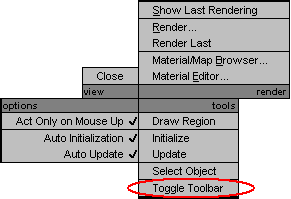
Рис. 3.42. Выберите пункт Toggle Toolbar в меню ToolsВ окне проекции появится панель инструментов режима ActiveShade (см. рис. 3.43).
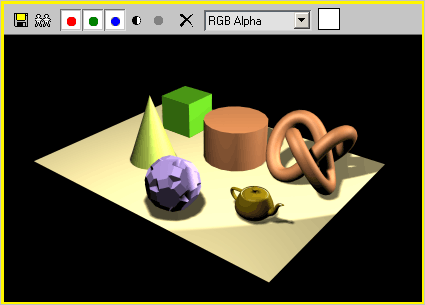
Рис. 3.43. Панель инструментов режима ActiveShade содержит кнопки для сохранения и клонирования изображения окна проекции, а также просмотра каналов различных цветов - Повторите шаги 1 и 2, чтобы отключить панель инструментов.